时间:2022-12-03 09:30:37 作者:wuxin 来源:系统之家 1. 扫描二维码随时看资讯 2. 请使用手机浏览器访问: https://m.xitongzhijia.net/xtjc/20221122/267100.html 手机查看 评论 反馈
WPS表格怎么打印报表表头的操作方法详细教学分享。最近有用户在打印表格数据的时候,不知道怎么去进行部分内容的输出打印。如果我们在打印数据的时候,只需要打印表头部分,那么这个时候要怎么去操作呢?一起来看看操作的方法吧。
操作步骤:
第一步,整理好表格数据,如本例中的“高一年级学生期末成绩册”。
第二步,执行“文件→页面设置”,单击“工作表”标签。
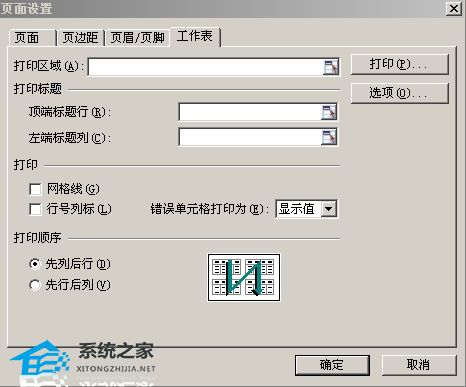
第三步,在“打印标题”栏中的“顶端标题行”右边的文本框中填上“表头”所在行(若为第一行则输入“$1:$1”),再单击“确定”。
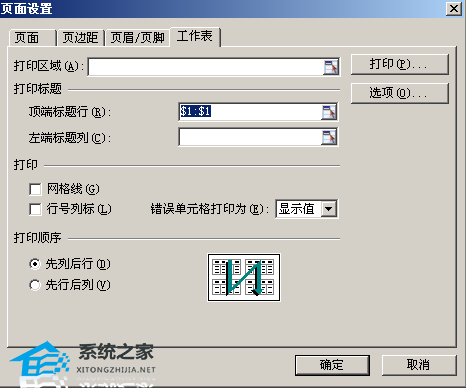
第四步,按照设定的纸张打印即可。现在每页报表中都有表头了吧。
发表评论
共0条
评论就这些咯,让大家也知道你的独特见解
立即评论以上留言仅代表用户个人观点,不代表系统之家立场